Panduan ini dirancang untuk menunjukkan kepada pelanggan hosting web LCN dan hosting WordPress cara mengatur ulang kata sandi pengguna admin Anda untuk WordPress.
Mengatur Ulang Kata Sandi WordPress melalui Dasbor WordPress
Jika Anda memiliki akses ke dasbor WordPress untuk situs Anda, Anda dapat mengatur ulang kata sandi untuk akun Anda dari dalam dasbor.
- Masuk ke dasbor WordPress untuk situs Anda.
- Pilih menu tarik-turun dari kanan atas laman dan pilih Edit Profil Saya , atau buka Pengguna menu dalam dasbor dan pilih edit di bawah nama pengguna Anda.
- Gulir ke bawah halaman profil ke bagian Pengelolaan Akun , lalu klik Buat Kata Sandi . Anda kemudian dapat mengetikkan sandi yang dibuat secara otomatis, atau pilih Perbarui Profil untuk menerapkan sandi baru.
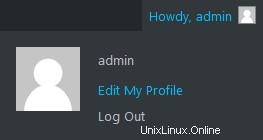
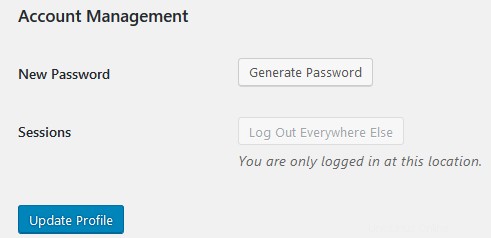
Itu saja, Anda sekarang dapat masuk ke dasbor WordPress untuk situs Anda menggunakan kata sandi baru.
Mengatur Ulang Kata Sandi WordPress melalui Phpmyadmin
Jika Anda tidak memiliki akses ke dasbor untuk situs Anda, Anda dapat menyetel ulang detail login WordPress Anda dengan masuk ke database situs.
Untuk mengatur ulang detail login WordPress Anda di database situs Anda, pertama-tama Anda harus mendapatkan detail nama pengguna/kata sandi/server database untuk situs Anda. Anda dapat mengakses detail ini dengan mengunduh salinan file wp-config.php melalui FTP. Halaman berikut akan memberikan beberapa petunjuk tentang cara mengakses file situs Anda melalui FTP:Cara mengunggah file ke situs web Anda dengan FTP
Buka file wp-config.php dalam editor teks dan Anda akan menemukan detail login database untuk situs Anda yang tercantum dalam format berikut:
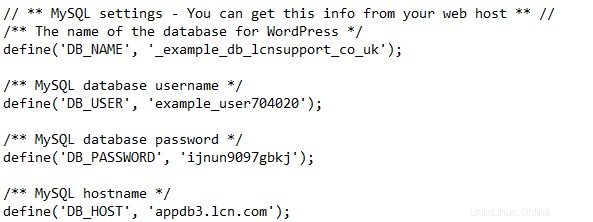
Setelah Anda memiliki detail login database untuk situs Anda, Anda dapat mengikuti langkah-langkah ini untuk login ke Phpmyadmin dan mengatur ulang kata sandi akun WordPress Anda:
- Mulai dengan membuka phpMyAdmin halaman login untuk situs Anda, ini dapat diakses dengan memasukkan http://domainanda.com/phpmyadmin – di bilah alamat browser Web Anda (mengganti domainanda.com dengan alamat situs web Anda) .
- Pada halaman login phpMyAdmin, masukkan nama pengguna dan sandi database Anda dan pilih nama host database yang benar dari menu tarik-turun Pilihan Server.
- Klik Database dari menu di bagian atas halaman phpMyAdmin, lalu klik nama database yang tercantum di bawah judul Databases di halaman ini.
- Dari daftar, klik pengguna tabel – ini harus diberi judul wp_users jika Anda belum mengubah awalan tabel untuk situs Anda.
- Setelah membuka tabel wp_users untuk situs Anda, Anda akan melihat daftar akun pengguna untuk situs Anda:
- Klik edit di samping akun pengguna yang ingin Anda perbarui
- Cari kolom yang berjudul user_pass , masukkan sandi baru Anda ke Nilai bidang, lalu pilih MD5 dari bidang menu tarik-turun untuk Fungsi .
- Pilih Buka di kiri bawah tabel untuk menerapkan perubahan.

Itu saja, Anda sekarang dapat masuk ke dasbor WordPress untuk situs Anda menggunakan kata sandi baru.